구글 맵은 여행을 더 쉽게 계획할 수 있는 멋진 웹 전용 기능을 제공합니다. 켜고 사용하는 방법은 다음과 같습니다.

Google 지도에 '여행 시간' 이라는 기능이 있다는 걸 알고 계셨나요 ? 이 기능을 사용하면 지정된 시간 제한 내에 얼마나 멀리 여행할 수 있는지 대략적으로 볼 수 있습니다.
현재 이 기능은 도보 및 운전 내비게이션에서는 작동하지만 자전거나 대중교통에서는 작동하지 않습니다. 또한 Google Maps 웹 버전에서만 사용할 수 있으며 Android나 iOS 앱에서는 사용할 수 없습니다.
Google 지도에서 여행 시간을 켜는 방법과 이 기능이 왜 그렇게 유용한지 알아보세요.
여행 시간을 활성화하는 방법
웹 브라우저에서 로 이동하세요 maps.google.com(Google 계정으로 로그인할 필요는 없습니다).그런 다음 왼쪽 하단의 레이어 아이콘 위에 마우스를 올려 놓으면 메뉴가 열립니다.
호버 메뉴에서 추가를 클릭한 다음 지도 도구 섹션에서 이동 시간을 클릭하여 기능을 활성화하세요.
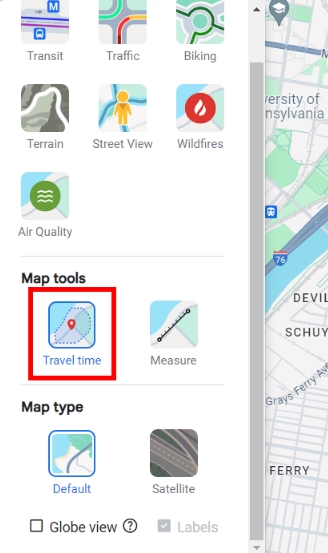
이동 시간을 활성화하면 Google 지도의 하단 중앙에 새 패널이 나타나고, 이 패널에는 이동 시간 제한과 방법을 선택할 수 있는 옵션이 회색으로 표시됩니다.

이제 지도의 아무 곳이나 클릭하여 시작 위치를 설정하세요. 시작 위치가 설정되면 시간 제한과 이동 방법을 선택할 수 있으며, 그러면 해당 시간 내에 얼마나 멀리 갈 수 있는지 표시됩니다.
여행 시간 기능을 사용하는 방법
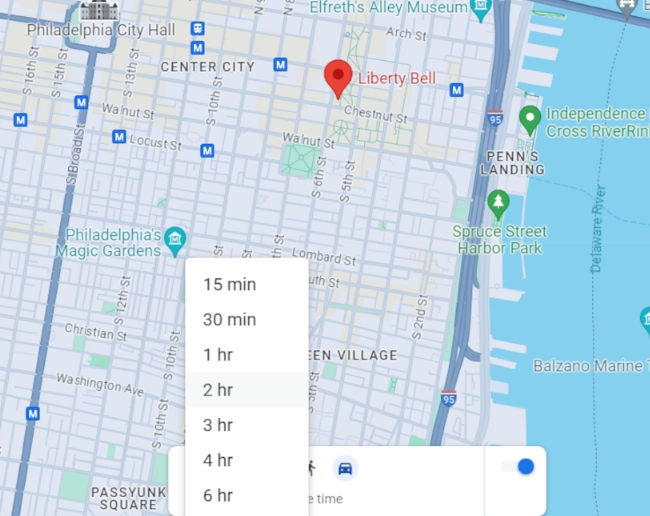
이동 시간을 사용하면 이동 방법이 걷기일 경우 다음과 같은 시간 제한을 선택할 수 있습니다.
- 15분
- 30분
운전을 선택한 경우 이러한 시간 제한은 다음과 같습니다.
- 15분
- 30분
- 1시간
- 2시간
- 3시간
- 4시간
- 6시간
지도에서 음영 처리된 영역이 표시되며, 여행 방법을 통해 제한 시간 내에 여행할 수 있는 모든 곳을 보여줍니다. 음영 처리된 영역은 반드시 원형은 아닙니다. 다른 경로가 특정 방향으로 더 많이 여행할 수 있도록 허용할 수 있기 때문입니다(또는 완전히 차단될 수 있음).

선택한 시간 제한에 따라 전체 음영 처리된 영역을 보려면 지도를 확대해야 할 수도 있습니다.
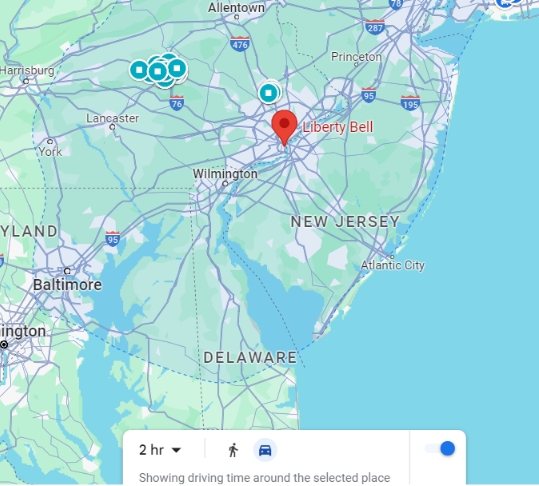
Travel Time에는 두 가지 단점이 있습니다.
- 이 추정치는 교통 상황을 고려하지 않으며, 당신이 갈 수 있는 곳에 대한 일반적인 아이디어만을 나타냅니다. 러시아워나 어딘가에서 사고가 발생하면 부정확할 수 있습니다.
- 현재 모든 위치에 이동 시간 데이터가 있는 것은 아니며, 일부 위치에는 운전 데이터만 있고 도보 데이터는 없을 수 있습니다.
이러한 단점에도 불구하고, 여행 시간 기능은 꽤 괜찮은 기능이며, 주어진 매개변수를 토대로 어디로 갈 수 있는지에 대한 일반적인 아이디어를 얻는 데 유용할 수 있습니다.
'멋진성이의 지식iN' 카테고리의 다른 글
| 아이폰, 아이패드 및 맥 유튜브 비디오 다운로드 하는 방법 (10) | 2024.09.06 |
|---|---|
| 아이폰 및 아이패드 메일 앱 아이콘 설명 (4) | 2024.09.05 |
| 마인크래프트 1.21 브러시 얻는 방법 (3) | 2024.09.02 |
| 아이폰 또는 아이패드 배터리를 소모하는 앱을 확인하는 방법 (2) | 2024.08.29 |
| 스팀덱 게임 플레이 녹화 하는 방법 (11) | 2024.08.27 |



